迅捷文字转语音软件将语音转为文字的方法步骤
- 时间:2020-07-10 14:37
- 来源:下载吧
- 编辑:longnian
迅捷文字转语音是一款专业性极强的音频、文字互换软件,该软件界面简单大方,不仅可以帮助用户将文字转为语音,同时还能将语音转为文字,功能十分强大。我们在生活中常常需要将语音转为文字,如果我们一边听语音,一边将听到的语音文字写出来,这个过程会非常的麻烦,而且也容易出错。但如果我们使用这款软件将语音转为文字,就可以快速轻松得多。那么接下来小编就给大家详细介绍一下迅捷文字转语音软件将语音转为文字的具体操作方法,方法非常简单,有需要的朋友可以看一看。
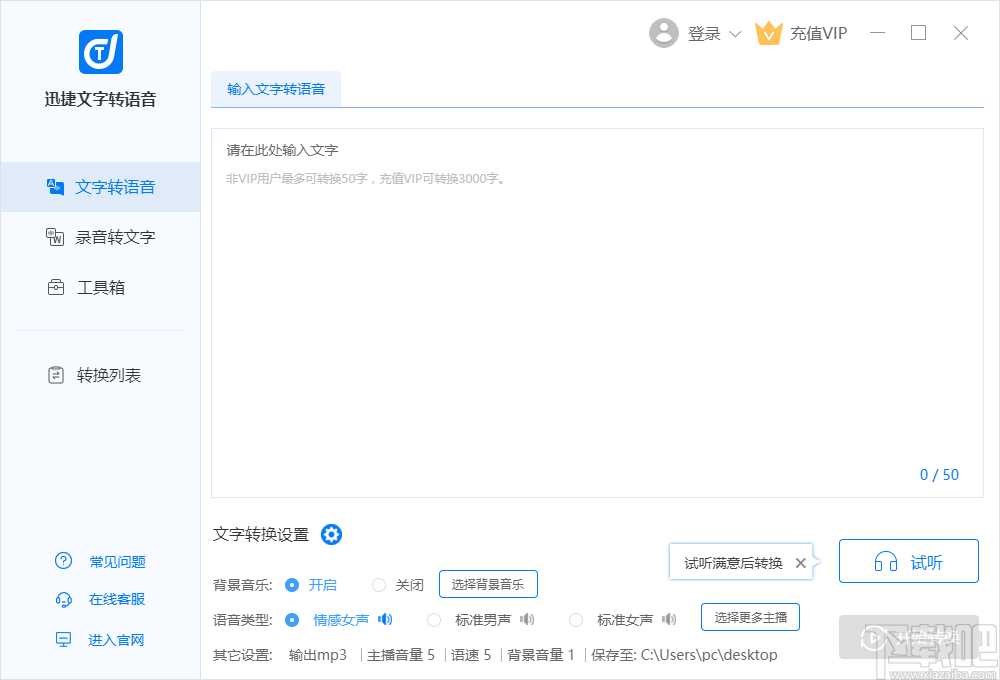
方法步骤
1.首先打开软件,在软件界面的左侧找到“录音转文字”选项,点击该选项界面右侧就会出现相应的操作选择。
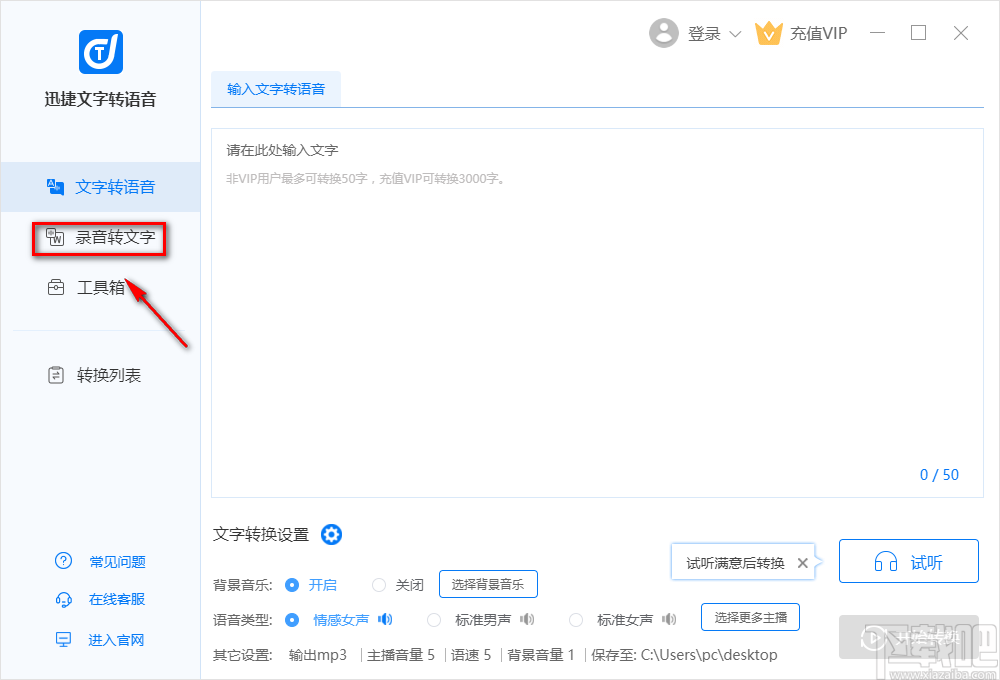
2.接着在界面右侧找到蓝色的“选择文件”按钮,我们点击该按钮可以进入到文件添加页面。
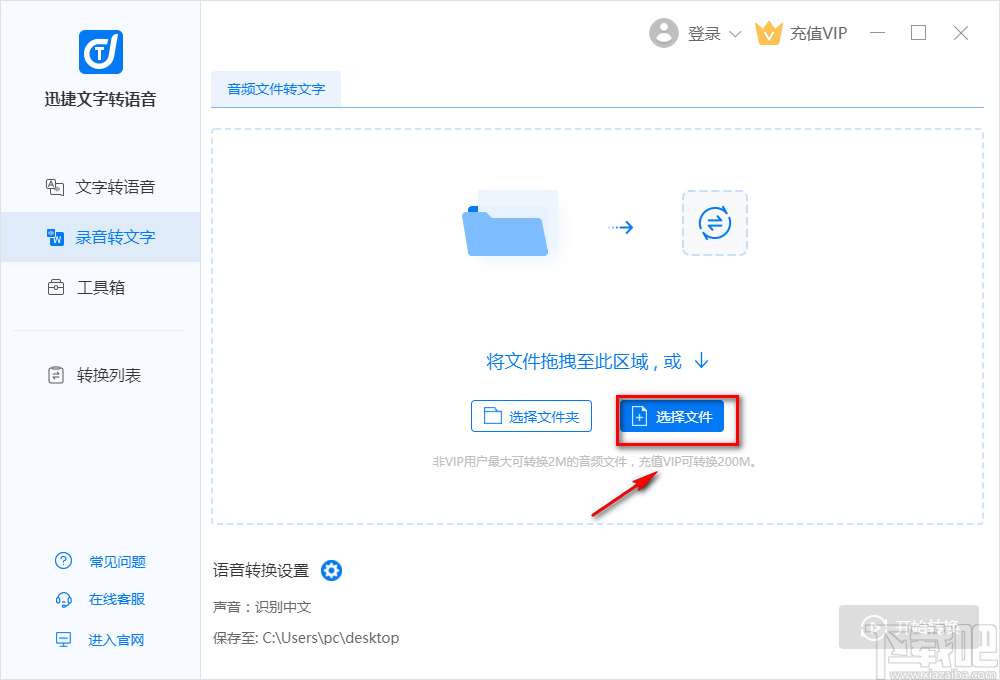
3.在文件添加页面中,我们找到需要转为文字的语音文件后,再点击页面右下角的“打开”按钮即可将文件添加到软件中。
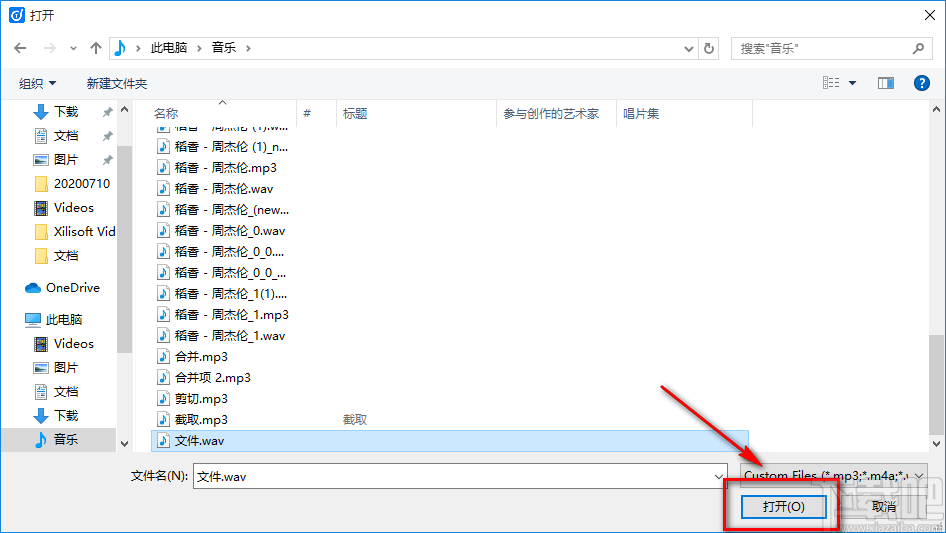
4.将文件添加到软件后,我们在界面左下方找到“语音转换设置”选项,点击该选项界面上会出现一个语音转换设置窗口。
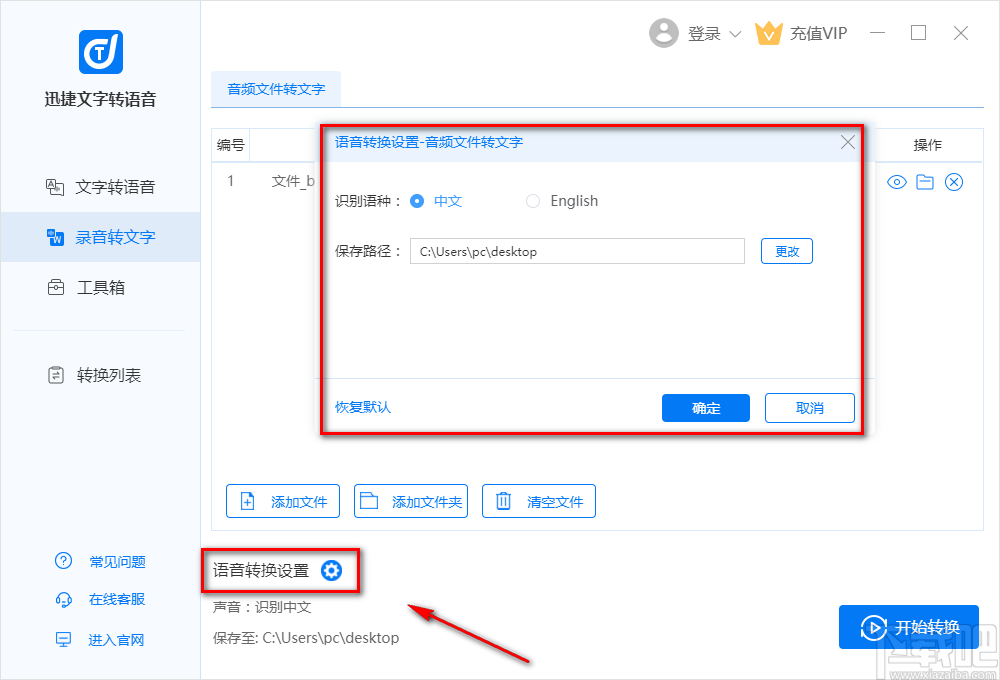
5.在窗口中找到“识别语种”选项,我们根据自己的需要在其后面对语种进行选择。
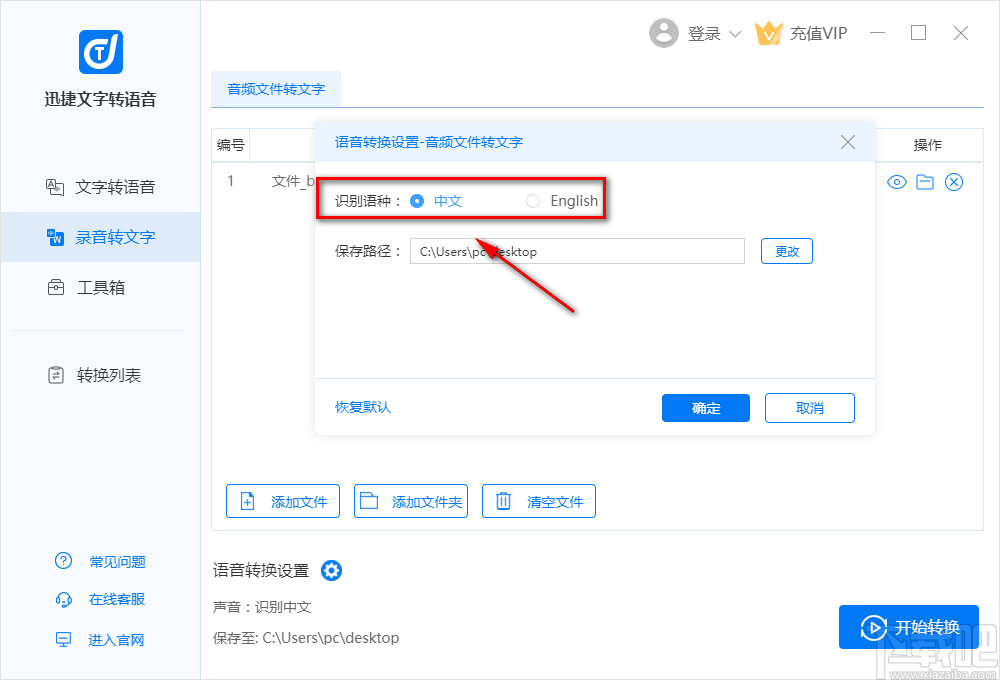
6.然后在窗口中还可以找到“保存路径”选项,该选项后面有一个“更改”按钮,我们点击该按钮就可以进入到文件保存路径选择页面。
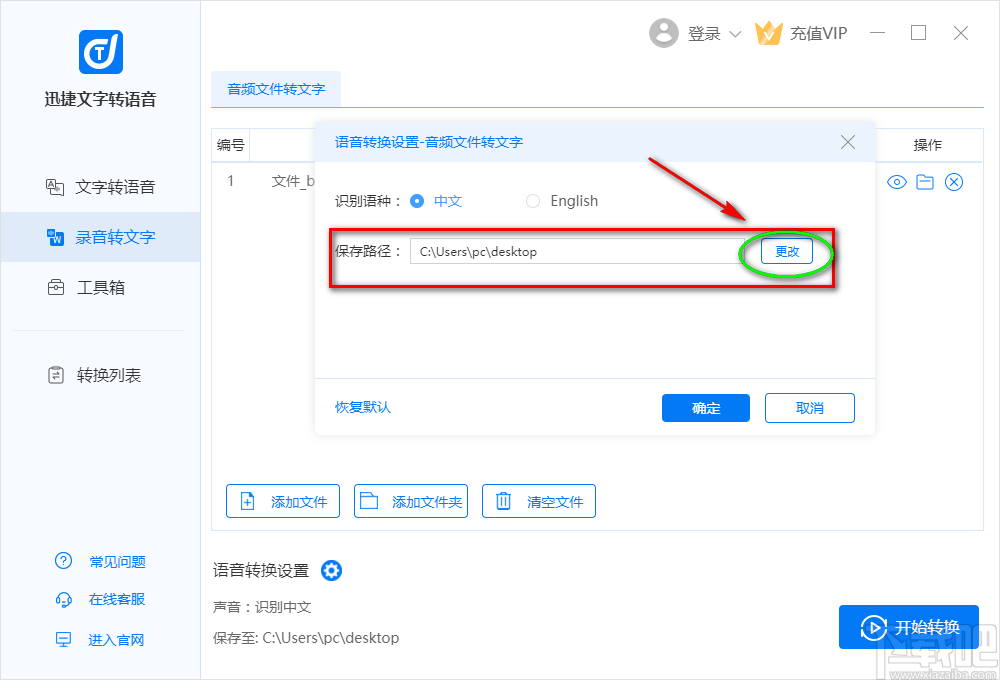
7.在文件保存路径选择页面中,我们找到文件的保存位置后,再点击页面右下角的“选择文件夹”按钮即可回到软件界面上。
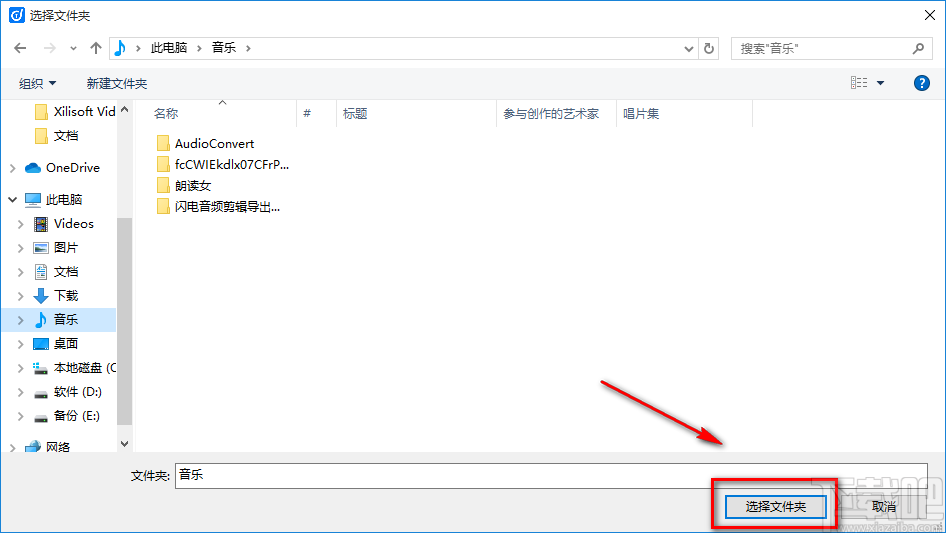
8.接下来在软件界面上找到蓝色的“确定”按钮,点击该按钮就设置好语音转文字的相关参数了。
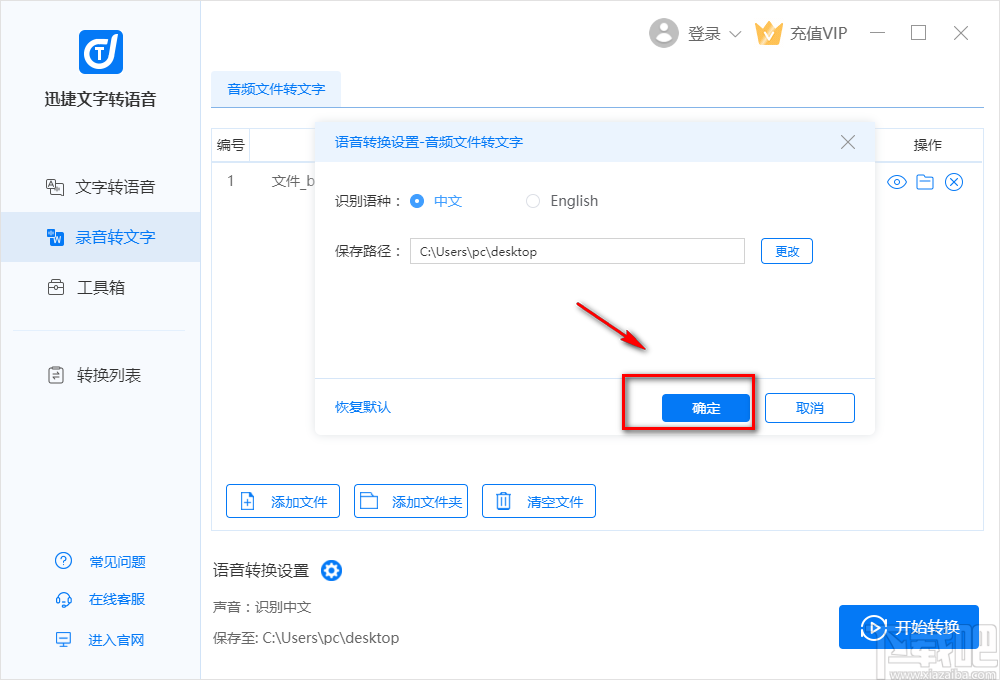
9.完成以上所有步骤后,我们在界面右下角找到蓝色的“开始转换”按钮,点击该按钮就可以开始将语音转为文字并将其保存在指定的文件夹中。
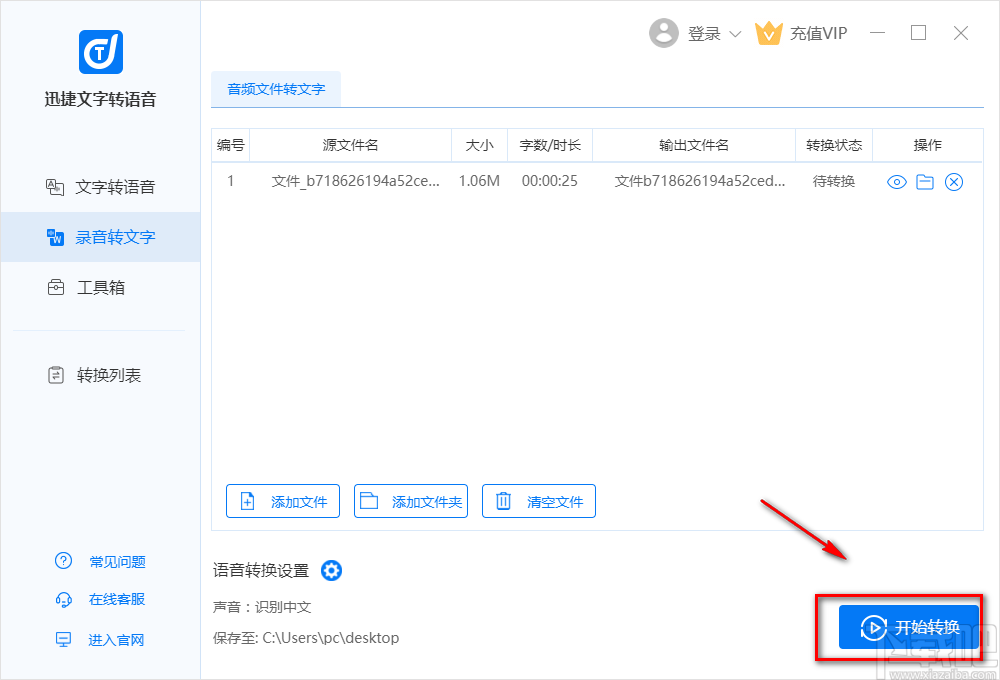
以上就是小编给大家整理的迅捷文字转语音软件将语音转为文字的具体操作方法,方法简单易懂,有需要的朋友可以看一看,希望这篇教程对大家有所帮助。
- 浮云语音转文字软件将文字转换为语音的方法
- 迅捷文字转语音将视频转为音频的方法
- Okdo Pdf to Jpeg Converter将PDF转为图片的方法
- 超级全能音频转换器转换音频格式的方法
- 即刻PDF转换器提取PDF图片的方法
- 即刻PDF转换器压缩PDF的方法
- ChiefPDF Image to PDF Converter Free将图片转为PDF的方法
- 即刻PDF转换器提取PDF页面的方法
- AVCWare Video Converter Free转换视频格式的方法
- 金舟PDF转换器给PDF添加文字水印的方法步骤
- 即刻PDF转换器加密PDF的方法
- AVCWare Video Converter Free设置默认保存位置的方法
最近更新
-
 淘宝怎么用微信支付
淘宝怎么用微信支付
淘宝微信支付怎么开通?9月5日淘宝公示与微信
- 2 手机上怎么查法定退休时间 09-13
- 3 怎么查自己的法定退休年龄 09-13
- 4 小红书宠物小伙伴怎么挖宝 09-04
- 5 小红书AI宠物怎么养 09-04
- 6 网易云音乐补偿7天会员怎么领 08-21
人气排行
-
 格式工厂视频转换失败解决经验
格式工厂视频转换失败解决经验
格式工厂视频文件转换失败解决经验,有时下载视频文件的时候老是
-
 格式工厂显示“Error 0x1:函数不正确”
格式工厂显示“Error 0x1:函数不正确”
格式工厂显示“Error0x1:函数不正确”,很多时候我们在转东西的时
-
 如何用NERO刻录APE&FLAC无损音频 nero刻录软件怎么用
如何用NERO刻录APE&FLAC无损音频 nero刻录软件怎么用
Nero是一个常用的功能机器强大的刻录软件,支持多,兼容好,使用
-
 怎么用格式工厂裁剪视频画面
怎么用格式工厂裁剪视频画面
很多时候我们知道格式工厂有转换格式的功能,却不知道有截图的作
-
 什么软件可以打开heic格式的图片?heic格式怎么转化jgg?
什么软件可以打开heic格式的图片?heic格式怎么转化jgg?
什么软件可以打开heic格式的图片?heic格式怎么转化jgg?ios11正
-
 格式工厂怎么安装?
格式工厂怎么安装?
格式工厂(FormatFactory)是一款多功能的多媒体格式转换软件,适用
-
 格式工厂转化视频为MP4
格式工厂转化视频为MP4
格式工厂转化视频为MP4,很多爱好动画片的爱好者,他们喜欢看动画
-
 爱奇艺下载的视频怎么转换成mp4格式 爱奇艺视频qsv转换mp4教程
爱奇艺下载的视频怎么转换成mp4格式 爱奇艺视频qsv转换mp4教程
爱奇艺视频qsv转换mp4教程:1.下载qsv格式,用格式工厂转换,转换
-
 怎样把扫描件转换成word文件 pdf转word图文教程
怎样把扫描件转换成word文件 pdf转word图文教程
现在很多工作都是需要把资料录入电脑的,对于2个文件的格式不对,
-
 flv转换mp4
flv转换mp4
格式工厂我们都知道是一个很强大的格式转换软件,可以帮你转换你

